
Khi chúng tôi mở menu bắt đầu của Windows 10, chúng tôi thấy có một thanh tác vụ, nơi chúng tôi họ thường hiển thị các tài liệu gần đây nhất đã được mở trên máy tính. Mặc dù nó có thể hữu ích trong nhiều trường hợp, nhưng để truy cập vào một tài liệu mà bạn muốn chỉnh sửa trước đó, nhiều người dùng không thích nó vì nó bị coi là thứ vi phạm quyền riêng tư.
Do đó, nhiều người dùng muốn xóa cái này khỏi thanh tác vụ đã nói. Tin tốt là có một cách đơn giản để xóa tất cả các tài liệu gần đây khỏi thanh tác vụ này trong Windows 10. Để không có tài liệu nào được hiển thị trên đó, tránh những lo ngại về quyền riêng tư.
Trước hết chúng ta phải mở cài đặt Windows 10 trên máy tính của bạn. Đối với điều này, chúng tôi sử dụng tổ hợp phím Win + I và nó sẽ mở trên màn hình sau vài giây. Trong tất cả các phần mà chúng tôi tìm thấy trên màn hình, chúng tôi phải nhập phần cá nhân hóa.
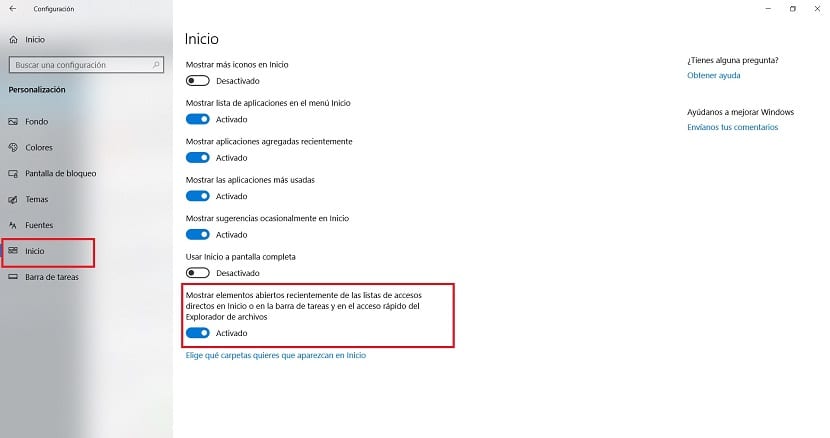
Khi ở bên trong phần tùy chỉnh, bấm vào phần Bắt đầu, nằm trong bảng điều khiển bên trái. Các tùy chọn tham chiếu đến phần này sau đó sẽ xuất hiện ở giữa màn hình. Chúng tôi trượt về phía cuối, cho đến khi chúng tôi đến cuối cùng của các tùy chọn.
Đây là tùy chọn để hiển thị các mục đã mở gần đây trên thanh tác vụ Windows 10. Theo mặc định, nó thường được đánh dấu trên máy tính, nhưng những gì chúng tôi muốn chính xác là không cần phải cho chúng xem. Vì vậy, chúng ta chỉ cần bỏ chọn tùy chọn này trên máy tính. Thao tác này sẽ xóa các tài liệu này.
Chúng tôi sẽ ngừng xem các tài liệu mà chúng tôi đã mở gần đây trên máy tính Windows 10 của chúng tôi trên thanh tác vụ này. Một cách để sử dụng máy tính một cách riêng tư hơn, tránh những sự cố trong kiểu này. Nếu tại bất kỳ thời điểm nào bạn thay đổi ý định, các bước vẫn giống nhau trong trường hợp này.